Popravek: Windows 11 ne prepozna 4K TV
Miscellanea / / January 09, 2022
Windows 11 je najnovejša Microsoftova posodobitev operacijskega sistema. Ima popolnoma nov vmesnik in ima široko paleto dodatnih funkcij. Če naštejemo le nekaj, zdaj lahko uživate v aplikacijah za Android v sistemu Windows, ne da bi uporabljali platformo tretjih oseb. Na splošno je to odlična nadgradnja v primerjavi s svojim predhodnikom, Windows 10. Toda kot kateri koli drug sistem Windows, ki je bil izdan do danes, ima svoje pomanjkljivosti. In v tem prispevku bomo govorili o eni od mnogih slabosti, ki motijo uporabnike – Windows 11 ne prepozna 4K TV.
Ta težava se pojavlja predvsem pri uporabnikih, ki so pred kratkim prenesli najnovejšo redno posodobitev sistema Windows 11. Toda na srečo je to zelo pogosta težava in jo je mogoče enostavno odpraviti. Če imate 4k TV kot sekundarni monitor, imate prednost pred drugim uporabnikom sistema Windows. Pomaga vam, da si med delom ogledate več predmetov. Z njim lahko tudi gledate svoje najljubše filme in TV-oddaje v najboljši možni kakovosti.
Nastavitev 4k televizije z operacijskim sistemom Windows 11 je prava pot. Toda včasih omenjena težava lahko povzroči, da je postopek videti veliko bolj zapleten. Se pravi, poglejmo različne rešitve, ki jih lahko poskusite popraviti, da Windows 11 ne prepozna 4k TV.

Vsebina strani
- Razlogi, zakaj Windows 11 ne prepozna 4K televizije
-
Popravek: Windows 11 ne prepozna 4K TV
- Popravek 1: Priključite različna vrata HDMI
- Popravek 2: Poskusite nov kabel HDMI
- Popravek 3: prilagodite nastavitve izhoda zaslona Windows 11
- Popravek 4: Prenesite najnovejše zaslonske adapterje
- Popravek 5: Odstranite grafični gonilnik
- Popravek 6: Prenesite najnovejši Windows 11
- Zadnje besede
Razlogi, zakaj Windows 11 ne prepozna 4K televizije
Lahko je več razlogov, zaradi katerih Windows 11 ne more prepoznati 4k televizije. Toda med vsemi so spodaj navedeni nekateri najpogostejši razlogi, ki sprožijo težavo.
- Okvarjena vrata HDMI so eden od glavnih razlogov, zaradi katerih Windows ne more prepoznati vašega 4k televizorja.
- Podobno bo poškodovan kabel HDMI s težavo prenašal signal, kar bo sčasoma povzročilo omenjeno težavo.
- Napačne nastavitve izhoda zaslona Windows 11 lahko sprožijo tudi, da Windows 11 ne prepozna težave s 4k TV.
- Če grafične kartice že dolgo niste posodabljali, se boste najverjetneje soočili z omenjeno težavo.
- Podobno lahko težavo sproži tudi poškodovan grafični gonilnik.
Razlog se sliši zelo tehnično, kajne? Ampak ne skrbite, ne glede na to, kako tehnično zvenijo, se jih je zelo enostavno znebiti. Torej, brez nadaljnjega odlašanja, poglejmo različne rešitve za odpravo Windows 11, ki ne prepozna težave s 4k TV.
Popravek: Windows 11 ne prepozna 4K TV
Tukaj so različni popravki, s katerimi se lahko poskusite znebiti omenjene težave.
Popravek 1: Priključite različna vrata HDMI
Ni pomembno, kako očitna se morda zdi ta rešitev, v resnici pa je to najboljši način za odpravo težave, s katero se trenutno soočate. Lahko se zgodi, da so vrata HDMI, v katera priključite kable, poškodovana, zato obe napravi težko delita signale. Poleg tega je veliko uporabnikov poročalo tudi, da je bila težava odpravljena s samo zamenjavo vrat HDMI.
Torej, izključite kable iz trenutnih vrat HDMI na vašem monitorju in ga znova priključite v druga vrata. Zdaj preverite, ali Windows 11 prepozna vaš 4k TV ali ne. Če ne, pojdite na naslednjo rešitev.
Popravek 2: Poskusite nov kabel HDMI
Podobno kot vrata HDMI lahko težavo povzroči tudi poškodovan kabel HDMI. Lahko se zgodi, da je bil kabel HDMI, ki ga uporabljate za vzpostavitev povezave, iz nekega razloga poškodovan. In to na koncu povzroči omenjeno težavo.
Oglasi
Torej, poiščite morebitne strgane in raztrgane kabla HDMI, ki ga uporabljate. Če ga najdete, ga poskusite popraviti s trakom za violončelo. Če pa ga ni mogoče popraviti, poskusite z novim kablom HDMI. Preverite, ali je težava odpravljena ali ne. Če ne, nadaljujte s člankom.
Popravek 3: prilagodite nastavitve izhoda zaslona Windows 11
Če imate napačne nastavitve izhoda zaslona v sistemu Windows 11, potem se najverjetneje ukvarjate s tem, da Windows 11 ne prepozna težave s 4k TV. Pravzaprav napačne nastavitve vašemu sistemu niti ne bodo omogočile, da zazna monitor. Če želite odpraviti težavo, boste morali prilagoditi nastavitve izhoda zaslona v sistemu Windows 11. Torej, tukaj so koraki, ki jih morate upoštevati, da opravite delo.
- Z desno tipko miške kliknite prazen prostor namizja in izberite možnost »Nastavitve zaslona«.
- Prepričajte se, da sta računalnik in 4k TV med seboj povezana s kablom HDMI. Po tem vklopite 4k TV.
- V oknu Display se pomaknite navzdol in izberite možnost »več zaslonov«.
- Kliknite možnost »Zaznaj«, ki je prisotna poleg, da zaznate druge zaslone.
- Zdaj bo Windows 11 poiskal katero koli drugo napravo, ki je povezana s sistemom. V tem primeru bo poskušal zaznati 4k TV.
- Zdaj se spet vrnite na namizje Windows 11.
- Z desno tipko miške kliknite prazen zaslon namizja in izberite možnost »Grafične lastnosti«. Možnost grafičnih lastnosti bo na voljo samo, če ima vaš sistem grafično kartico Intel. V primeru, da ima katero koli drugo grafično kartico, kot je NVIDIA, bo imela možnost »Nadzorna plošča NVIDIA«. Toda naslednji koraki bodo podobni pri skoraj vseh grafičnih karticah.
- Na grafični nadzorni plošči izberite možnost prikaza.
- Zdaj v razdelku »Izberi zaslon« kliknite spustno puščico. Vseboval bo različen zaslon, ki je povezan s sistemom.
- Na seznamu možnosti izberite svoj 4k TV.
- Pomaknite se navzdol in kliknite na "shrani nastavitve".
to je to. Zdaj preverite, ali je težava, ki Windows 11 ne prepozna 4k TV, odpravljena ali ne.
Oglasi
Popravek 4: Prenesite najnovejše zaslonske adapterje
Če že dolgo niste prenesli najnovejše posodobitve gonilnika zaslonskih adapterjev, se boste najverjetneje soočili z omenjeno težavo. Windows sproti objavlja posodobitve gonilnikov, da sistem prepreči različne napake. Zato je bistveno, da v rednih časovnih presledkih posodabljate gonilnike vseh razpoložljivih naprav. Kljub temu so tukaj navedeni koraki, ki jih morate upoštevati za prenos najnovejše posodobitve gonilnika za adapter zaslona.
- Pritisnite tipko Windows, da odprete meni Start.
- V iskalno vrstico vnesite »Upravitelj naprav« in pritisnite enter.
- Pojavilo se bo okno upravitelja naprav.
- Razširite možnost »Display Adapter« tako, da jo dvakrat tapnete.
- Zdaj z desno tipko miške kliknite grafično kartico Intel HD in izberite Posodobi gonilnik.

- Nazadnje izberite možnost »Samodejno iskanje gonilnika«, da začnete postopek posodobitve.
Ko končate s postopkom, znova zaženite Windows 11 in poskusite z njim povezati svoj 4k TV. Preverite, ali je težava izginila ali ne.
Popravek 5: Odstranite grafični gonilnik
Tako kot aplikacije in programi so tudi gonilniki nagnjeni k napakam in napakam. Morda je bil grafični gonilnik iz nekega razloga poškodovan. Če želite to popraviti, boste morali odstraniti grafični gonilnik. Torej, tukaj so koraki, ki jih morate slediti, da odstranite grafični gonilnik.
- Hkrati pritisnite tipko Windows + X in na seznamu možnosti izberite »Upravitelj naprav«.
- Dvotapnite Display Adapters, da razširite možnost.
- Z desno tipko miške kliknite razpoložljiv grafični gonilnik in izberite »Lastnosti«.
- V oknu Lastnosti se pomaknite proti razdelku »Gonilnik«.
- Izberite možnost »Odstrani napravo«.

Zdaj znova zaženite računalnik z operacijskim sistemom Windows 11. Po ponovnem zagonu bo Windows 11 samodejno začel prenašati grafični gonilnik. Ko je postopek prenosa končan, preverite, ali je težava izginila ali ne. Če ne, pojdite na zadnjo rešitev.
Popravek 6: Prenesite najnovejši Windows 11
Nezmožnost povezave 4K TV je zelo velika težava za Windows 11. Če ga povzroča kakršna koli napaka, potem ne bo trajalo dolgo, preden bodo razvijalci težavo odpravili. Zato še naprej preverjajte, ali so na voljo posodobitve za Windows 11. Tukaj so koraki, ki jih morate upoštevati, da preverite, ali so na voljo posodobitve za Windows 11.
- Pritisnite bližnjico Windows + I, da odprete nastavitve sistema Windows 11.
- Kliknite možnost »Windows Update«, ki je prisotna na levi plošči zaslona.
- Nazadnje kliknite »Preveri posodobitve«.
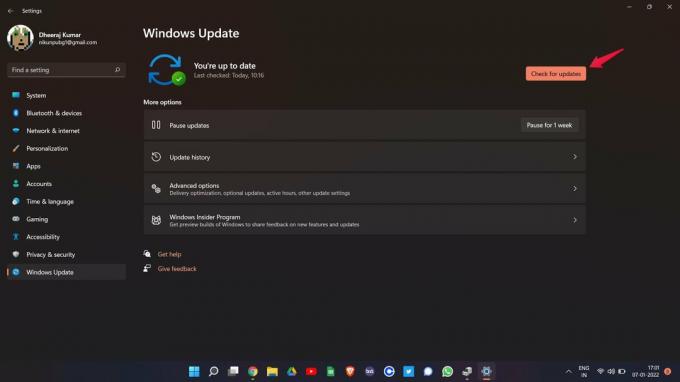
Zdaj bo Windows 11 iskal vse razpoložljive posodobitve programske opreme. Če ga najde, ga samodejno popravi.
Zadnje besede
To je bilo, kako popraviti Windows 11, ki ne prepozna 4K TV. Sporočite nam, ali je težava rešena ali ne. Poleg tega si lahko ogledate tudi naše druge Vodnik za Windows 11 za reševanje različnih napak, ki se vrtijo okoli najnovejšega operacijskega sistema Microsoft.

![Kako namestiti založniški ROM na Walton Primo NH2 Lite [datoteka vdelane programske opreme]](/f/d778fc8b5373c2d8c6acee90a47c40ab.jpg?width=288&height=384)
![Posodobitev Android 9.0 Pie za Vivo Z1i [Prenos in prilagajanje Pie]](/f/fc9667fd0fdebe57875d0cbccedb5cc5.jpg?width=288&height=384)
![Kako namestiti Stock ROM na Lava A76 [Firmware Flash File / Unbrick]](/f/014c06b1a028b67bd3c5cf3726abf95f.png?width=288&height=384)